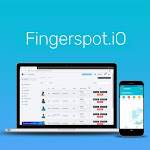Melihat Gaji Pegawai
form ini digunakan untuk melihat gaji setiap pegawai sesuai hasil absensinya. Supaya lebih jelas, anda bisa melihat langkah langkah dibawah ini berupa gambar :
Lakukan pemrosesan data absensi
Melakukan proses di menu penggajian
Melihat Laporan
form ini digunakan untuk melihat gaji setiap pegawai sesuai hasil absensinya. Supaya lebih jelas, anda bisa melihat langkah langkah dibawah ini berupa gambar :
Lakukan pemrosesan data absensi
Melakukan proses di menu penggajian
- Menu penggajian
- Pilih proses penggajian
- Klik tombol (+) warna biru
- Pilih group gaji
- Pilih komponen gaji
- Isi nama gaji
- Tentukan tanggal periode (harus sesuai tanggal pemrosesan di tanggal laporan absensi)
- Klik tombol proses
- Klik tombol simpan
Melihat Laporan
- Pilih nama gaji
- Pilih group gaji
- Pilih data (centang)
- Klik tombol cetak
- silahkan pilih laporan gaji (rekap penggajian, rincian penggajian,slip penggajian,export ke excel)